修图匠“ PhotoShop为夜景照片添加闪耀的灯光效果【多图】”Photoshop图文教程内容:

你们学会了如何拍摄星芒闪烁的夜景图片了吗?我们上一个专题教大家如何去拍摄星光闪烁的夜景,可是星光镜却是有多种多样呢!你又怎么可能把所有不同形状的星光镜都买下来呢?
这个专题就由小编来教大家用PS来打造星光闪烁的梦幻夜景!
一.打开图片。

二.复制背景图层,在背景副本上进行图像——调整——值域,然后把背景副本复制一层

三.在背景副本层上进行滤镜——风格化——风(方向左右各进行一次,先把副本2的眼睛关闭才能看到效果)
然后把背景副本2旋转90°,同样进行滤镜——风格化——风(也是左右方向各进行一次),最后把图层转回原位

四.把背景副本2的图层模式改为变亮,现在我们就能看到星星的效果了
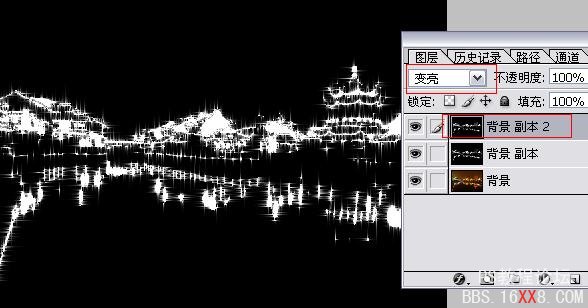
五.把背景副本与背景副本2合并,把图层模式改为滤色(随个人喜好可以适当调节不透明度和亮度),大家也可以尝试一下把图层模式改为其他的,效果也是不同的哦(也是看个人喜好啦!)

六.合并,完成!
让我们一起欣赏效果图:
滤色模式:

亮光模式:


你们学会了如何拍摄星芒闪烁的夜景图片了吗?我们上一个专题教大家如何去拍摄星光闪烁的夜景,可是星光镜却是有多种多样呢!你又怎么可能把所有不同形状的星光镜都买下来呢?
这个专题就由小编来教大家用PS来打造星光闪烁的梦幻夜景!
一.打开图片。

二.复制背景图层,在背景副本上进行图像——调整——值域,然后把背景副本复制一层

三.在背景副本层上进行滤镜——风格化——风(方向左右各进行一次,先把副本2的眼睛关闭才能看到效果)
然后把背景副本2旋转90°,同样进行滤镜——风格化——风(也是左右方向各进行一次),最后把图层转回原位

四.把背景副本2的图层模式改为变亮,现在我们就能看到星星的效果了
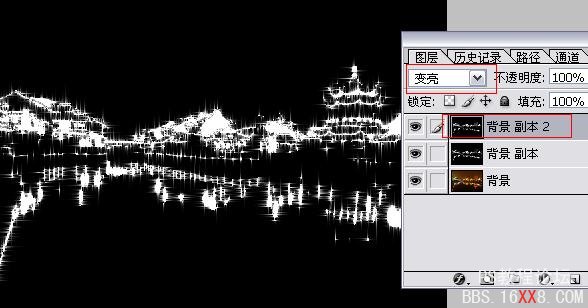
五.把背景副本与背景副本2合并,把图层模式改为滤色(随个人喜好可以适当调节不透明度和亮度),大家也可以尝试一下把图层模式改为其他的,效果也是不同的哦(也是看个人喜好啦!)

六.合并,完成!
让我们一起欣赏效果图:
滤色模式:

亮光模式:

